Internethastighet är en av de viktigaste egenskaperna hos en dator – så viktigt att vissa operativsystem som Chrome OS nu är nästan helt och hållet beroende av det. Windows 10 är inte riktigt vid den tiden ännu, men du kan fortfarande göra saker inom det för att göra din webbupplevelse så snabbare och smidigare. Här tar vi en titt på hur du kan använda Windows för att förbättra hastigheten på din surfning.
1. Stäng av P2P-leveransoptimering i Windows 10
Så här är en av de saker som du förmodligen inte visste om Windows 10, och det låter ganska skrämmande. Det finns ett alternativ i Windows 10 som kan vara aktiverat som standard som binder din dator till ett Microsoft-hanterat P2P-nätverk, som laddar upp dina installerade Windows-uppdateringar och distribuerar dem för att påskynda uppdateringar i ditt hemnätverk och för främlingar online.
Lokalt betyder det att om du har en Windows-uppdatering installerad på en dator kan bitar av den matas till en Windows-uppdatering på en annan dator i ditt nätverk, vilket sparar bandbredd. Den dåliga sidan med detta är alternativet som gör samma sak men för andra Windows-användare över hela Internet, att knyta din dator till ett P2P-nätverk som hjälper Windows att uppdatera nedladdningshastigheter för främlingar men hogs din bandbredd.
Så du borde stänga av den.
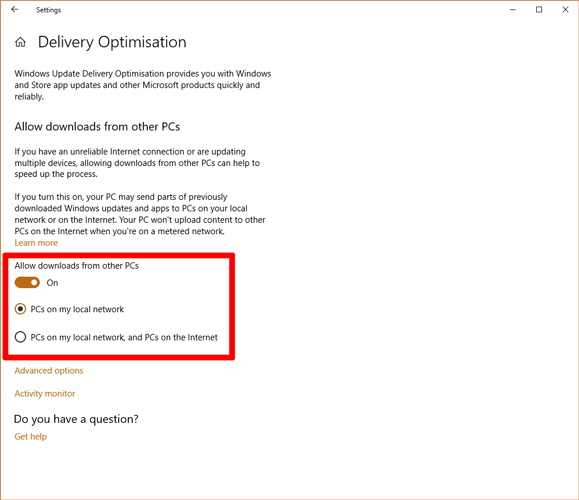
Gå till “Inställningar -> Uppdatering och säkerhet -> Avancerade alternativ -> Leveransoptimering.” Här bör du antingen växla till “Tillåt nedladdning från andra datorer” till Av eller lämna den På men se till att du väljer “Datorer i mitt lokala nätverk.”
2. Inaktivera eller aktivera Windows automatisk inställning
Windows Auto-Tuning är en av de funktioner som har orsakat mycket varierande resultat för användarna i vägen för internetsurfningshastighet. Det är en funktion som dynamiskt justerar buffertstorlek och latens för TCP-baserade applikationer som kommunicerar med Internet.
Även om Microsoft har sagt att inaktivera detta kommer att sakta ner din internethastighet, har användare med äldre hårdvara och svagare anslutningar rapporterat att inaktivera det kan förbättra internethastigheterna. Omvänt har andra användare (vanligtvis på kraftfulla maskiner) som rapporterade att den var inaktiverad sagt att det möjliggjorde en ökad internethastighet kraftigt.
Följande visar hur du aktiverar och inaktiverar automatisk inställning.
Öppna ett förhöjt kommandotolkfönster (högerklicka på kommandotolken i Start-menyn och klicka på “Kör som administratör”) och ange följande kommando:
netsh interface tcp show global
Kontrollera om det står i det markerade området i bilden nedan.
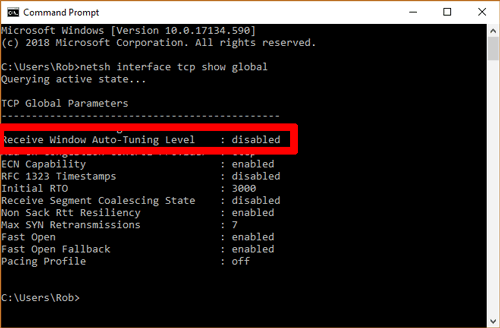
Om det står ‘normalt’ och du vill inaktivera det, skriv följande:
netsh int tcp set global autotuninglevel=disabled
Om din Auto-Tuning å andra sidan är inaktiverad och du vill aktivera den, skriv följande kommando:
netsh int tcp set global autotuninglevel=normal

Nu, kör ett hastighetstest för att se om det har gjort skillnad. Om det är snabbare saker, då bra! Om det saktar ner saker, gör bara det omvända kommandot för att få saker tillbaka till det normala.
3. Kontrollera om resursövervakaren har nätverkshoggingprocesser
Det här är bra. Du kan snabbt och enkelt kontrollera vilka processer och appar på Windows 10 som använder mest resurser när det gäller CPU, minne och – du gissade det – nätverksbandbredd. Du hittar alla dessa saker i något som heter Resource Monitor.
Klicka på för att öppna Resource Monitor Vinna + R och gå in resmon in i lådan. Klicka på fliken Nätverk i Resursövervakaren för att se vilka processer som använder mest bandbredd.
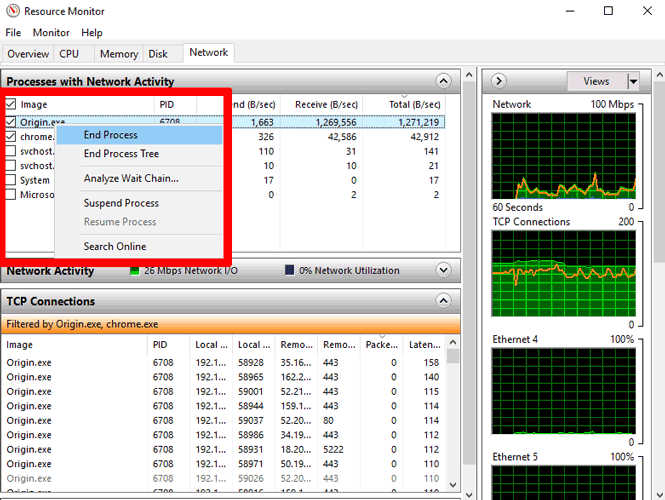
Du kan se i min lista att spelplattformen Origin tar mycket bandbredd. (Jag insåg inte att det valde att starta upp varje gång jag startade upp i Windows.) Du kan avsluta alla processer med för mycket bandbredd genom att markera rutorna för var och en du vill stänga, högerklicka på en av dem och klicka på “Avsluta bearbeta.”
4. Stäng av bakgrundsappar och processer
På tal om appar som körs i bakgrunden, Windows-appar som du laddar ner från Microsoft Store, liksom de otaliga Windows-appar som finns förinstallerade på ditt system är bland de största skyldarna. Som standard får dessa appar lyssna på inkommande Internetkommunikation hela tiden så att de kan få uppdateringar.
Du kan ta reda på hur du avinstallerar förinstallerade Windows-appar här, men en lättare lösning är att bara hindra dem från att springa i bakgrunden. För att göra detta, gå till “Inställningar -> Sekretess” och välj sedan “Bakgrundsappar” i rutan till vänster.

Här ser du en lång lista med appar som körs i bakgrunden. Stäng av varje app som du inte vill ha på (du kanske upptäcker att det finns tjugo eller fler) för att underlätta en viss belastning av din bandbredd och påskynda din surfning.
Slutsats
Det här är några av de små knep som du kan göra för att påskynda din surfning (och internethastigheter som helhet) i Windows 10. Kom ihåg att det också finns saker du kan göra i enskilda webbläsare för att förbättra prestanda. För att ta reda på mer, kolla in våra listor över de bästa Chrome-flaggorna och om: config Firefox-tips.

